本文主要是介绍Python-docx 深入word源码 自定义页码页脚以动态显示总页数和当前页数,希望对大家解决编程问题提供一定的参考价值,需要的开发者们随着小编来一起学习吧!
代码和效果图
先上能够正常显示页码页脚的Python代码和效果图,之后再解释原理和思路
from docx import Document
from docx.shared import Pt
from docx.oxml import OxmlElement
from docx.enum.text import WD_PARAGRAPH_ALIGNMENT
from docx.oxml.ns import qn# 添加页脚,格式为:第 n 页 共 m 页
def Footer(doc, font_name, font_size):# 添加一个节(Section)并获取页脚section = doc.sections[0]footer = section.footer# 在页脚添加一个段落paragraph = footer.paragraphs[0]paragraph.alignment = WD_PARAGRAPH_ALIGNMENT.CENTER # 设置居中对齐# 添加文本 "第"run1 = paragraph.add_run('第 ')font1 = run1.fontfont1.name = font_namefont1.size = Pt(font_size) # 设置字体大小run1._element.rPr.rFonts.set(qn("w:eastAsia"), font_name)# 添加页码相关的字段run2 = paragraph.add_run('')fldChar2 = OxmlElement('w:fldChar')fldChar2.set(qn('w:fldCharType'), 'begin')run2._element.append(fldChar2)run3 = paragraph.add_run('')fldChar3 = OxmlElement('w:instrText')fldChar3.text = 'PAGE'font3 = run3.fontfont3.name = 'Times New Roman'font3.size = Pt(font_size) # 设置字体大小run3._element.append(fldChar3)run4 = paragraph.add_run('')fldChar4 = OxmlElement('w:fldChar')fldChar4.set(qn('w:fldCharType'), 'separate')run4._element.append(fldChar4)run5 = paragraph.add_run('')fldChar5 = OxmlElement('w:fldChar')fldChar5.set(qn('w:fldCharType'), 'end')run5._element.append(fldChar5)# 添加文本 "页,共"run6 = paragraph.add_run(' 页 共 ')font6 = run6.fontfont6.name = font_namefont6.size = Pt(font_size) # 设置字体大小run6._element.rPr.rFonts.set(qn("w:eastAsia"), font_name)# 添加页数字段run7 = paragraph.add_run('')fldChar7 = OxmlElement('w:fldChar')fldChar7.set(qn('w:fldCharType'), 'begin')run7._element.append(fldChar7)run8 = paragraph.add_run('')fldChar8 = OxmlElement('w:instrText')fldChar8.text = 'NUMPAGES'font8 = run8.fontfont8.name = 'Times New Roman'font8.size = Pt(font_size) # 设置字体大小run8._element.append(fldChar8)run9 = paragraph.add_run('')fldChar9 = OxmlElement('w:fldChar')fldChar9.set(qn('w:fldCharType'), 'separate')run9._element.append(fldChar9)run10 = paragraph.add_run('')fldChar10 = OxmlElement('w:fldChar')fldChar10.set(qn('w:fldCharType'), 'end')run10._element.append(fldChar10)# 添加文本 "页"run11 = paragraph.add_run(' 页')font11 = run11.fontfont11.name = font_namefont11.size = Pt(font_size) # 设置字体大小run11._element.rPr.rFonts.set(qn("w:eastAsia"), font_name)# 创建一个新的 Word 文档
doc = Document()Footer(doc=doc, font_name=u'宋体', font_size=10.5)# 保存文档
doc.save('output_with_footer.docx')
原理和代码思路
由于我在查阅了网上的一些资料后,发现现有的自定义动态页码方法都是基于word源码来操作,官方API并没有给出对应的可用函数。
所以本文也是基于word源码对页码进行自定义,让其能够显示总页数以及当前页数,并自定义页码格式(第 n 页 共 m 页),同时也要能够对字体属性进行设置,例如字体名、字体大小等。
- 首先通过7zip或winrar等压缩软件打开一个已经设置完页码页脚格式的word文档,在word文件夹下可以看到一个名为"footer1.xml"的XML文件
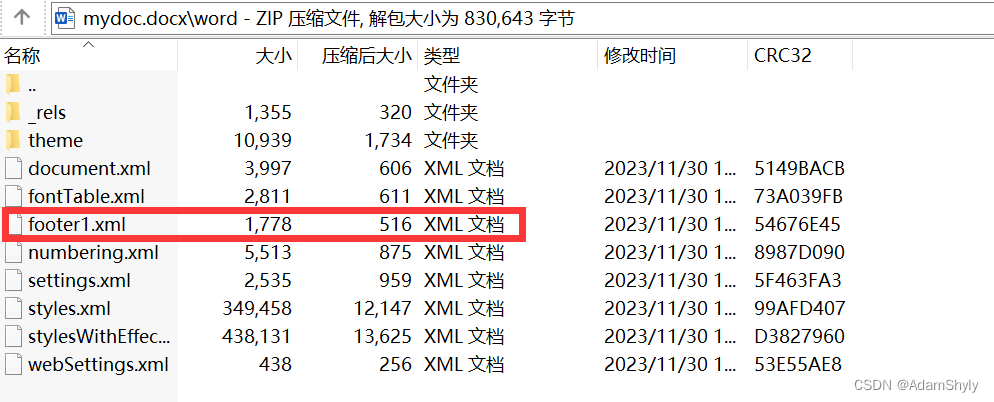
- 该文件的
<x:sdt>标签可以先不看,可以将其当作HTML中的<div>来看待,直接看<w:p>标签,p代表paragraph。
1)<w:pPr>中的pPr代表paragraphProperty(段落属性),可以看到标签中有个w:val="center",可以推测出这是代表段落居中的意思。
2)后面的一系列<w:r>都是表示run对象,<w:rPr>表示run对象的属性,可以用来设置文本字体属性;而<w:t>表示text文本元素。
3)<w:t>标签可以用来自定义页码输出格式,例如:第 n 页 共 m 页中除去当前页码和总页码的文字部分。
<w:p w14:paraId="2AE76781" w14:textId="1395F2F5" w:rsidR="00F1630B" w:rsidRDefault="00F1630B"><w:pPr><w:pStyle w:val="a5"/><w:jc w:val="center"/></w:pPr><w:r w:rsidRPr="004D7EB2"><w:rPr><w:rFonts w:ascii="宋体" w:eastAsia="宋体" w:hAnsi="宋体" w:hint="eastAsia"/></w:rPr><w:t>第</w:t></w:r><w:r w:rsidRPr="004D7EB2"><w:rPr><w:rFonts w:ascii="宋体" w:eastAsia="宋体" w:hAnsi="宋体"/></w:rPr><w:t xml:space="preserve"></w:t></w:r><w:r w:rsidRPr="004D7EB2"><w:rPr><w:rFonts w:ascii="Times New Roman" w:hAnsi="Times New Roman" w:cs="Times New Roman"/><w:sz w:val="24"/><w:szCs w:val="24"/></w:rPr><w:fldChar w:fldCharType="begin"/></w:r><w:r w:rsidRPr="004D7EB2"><w:rPr><w:rFonts w:ascii="Times New Roman" w:hAnsi="Times New Roman" w:cs="Times New Roman"/></w:rPr><w:instrText>PAGE</w:instrText></w:r><w:r w:rsidRPr="004D7EB2"><w:rPr><w:rFonts w:ascii="Times New Roman" w:hAnsi="Times New Roman" w:cs="Times New Roman"/><w:sz w:val="24"/><w:szCs w:val="24"/></w:rPr><w:fldChar w:fldCharType="separate"/></w:r><w:r w:rsidRPr="004D7EB2"><w:rPr><w:rFonts w:ascii="Times New Roman" w:hAnsi="Times New Roman" w:cs="Times New Roman"/><w:lang w:val="zh-CN"/></w:rPr><w:t>2</w:t></w:r><w:r w:rsidRPr="004D7EB2"><w:rPr><w:rFonts w:ascii="Times New Roman" w:hAnsi="Times New Roman" w:cs="Times New Roman"/><w:sz w:val="24"/><w:szCs w:val="24"/></w:rPr><w:fldChar w:fldCharType="end"/></w:r><w:r w:rsidRPr="004D7EB2"><w:rPr><w:rFonts w:ascii="宋体" w:eastAsia="宋体" w:hAnsi="宋体"/></w:rPr><w:t xml:space="preserve"></w:t></w:r><w:r w:rsidRPr="004D7EB2"><w:rPr><w:rFonts w:ascii="宋体" w:eastAsia="宋体" w:hAnsi="宋体" w:hint="eastAsia"/></w:rPr><w:t>页,共</w:t></w:r><w:r w:rsidRPr="004D7EB2"><w:rPr><w:rFonts w:ascii="宋体" w:eastAsia="宋体" w:hAnsi="宋体"/><w:lang w:val="zh-CN"/></w:rPr><w:t xml:space="preserve"></w:t></w:r><w:r w:rsidRPr="004D7EB2"><w:rPr><w:rFonts w:ascii="Times New Roman" w:hAnsi="Times New Roman" w:cs="Times New Roman"/><w:lang w:val="zh-CN"/></w:rPr><w:fldChar w:fldCharType="begin"/></w:r><w:r w:rsidRPr="004D7EB2"><w:rPr><w:rFonts w:ascii="Times New Roman" w:hAnsi="Times New Roman" w:cs="Times New Roman"/><w:lang w:val="zh-CN"/></w:rPr><w:instrText>NUMPAGES</w:instrText></w:r><w:r w:rsidRPr="004D7EB2"><w:rPr><w:rFonts w:ascii="Times New Roman" w:hAnsi="Times New Roman" w:cs="Times New Roman"/><w:lang w:val="zh-CN"/></w:rPr><w:fldChar w:fldCharType="separate"/></w:r><w:r w:rsidRPr="004D7EB2"><w:rPr><w:rFonts w:ascii="Times New Roman" w:hAnsi="Times New Roman" w:cs="Times New Roman"/><w:lang w:val="zh-CN"/></w:rPr><w:t>2</w:t></w:r><w:r w:rsidRPr="004D7EB2"><w:rPr><w:rFonts w:ascii="Times New Roman" w:hAnsi="Times New Roman" w:cs="Times New Roman"/><w:lang w:val="zh-CN"/></w:rPr><w:fldChar w:fldCharType="end"/></w:r><w:r w:rsidR="004D7EB2" w:rsidRPr="004D7EB2"><w:rPr><w:rFonts w:ascii="宋体" w:eastAsia="宋体" w:hAnsi="宋体"/></w:rPr><w:t xml:space="preserve"></w:t></w:r><w:r w:rsidRPr="004D7EB2"><w:rPr><w:rFonts w:ascii="宋体" w:eastAsia="宋体" w:hAnsi="宋体" w:hint="eastAsia"/></w:rPr><w:t>页</w:t></w:r>
</w:p>
4)经过不断测试后发现,页码标签框架为
<w:fldChar w:fldCharType="begin"/><w:instrText>PAGE</w:instrText>(当前页码)<w:fldChar w:fldCharType="separate"/><w:fldChar w:fldCharType="end"/><w:fldChar w:fldCharType="begin"/><w:instrText>NUMPAGES</w:instrText>(总页数)<w:fldChar w:fldCharType="separate"/><w:fldChar w:fldCharType="end"/>
5)所以在Python代码中只需要对第四点的页码标签进行生成即可。
这篇关于Python-docx 深入word源码 自定义页码页脚以动态显示总页数和当前页数的文章就介绍到这儿,希望我们推荐的文章对编程师们有所帮助!




